众所周知,Windows系统中自带有很多功编程客栈能设置,然而最近有不少用户想要设置系统中的高对比度主题,有的小伙伴因为弱视等各种原因,在使用电脑时可能会需要具有更高对比度的主题,方便查看,却不知道具体如何操作,其实方法非常简单,下面就跟大家一起来看看Windows系统设置高对比度主题的操作方法吧!

Win11系统的操作方法:
1、首先,点击桌面任务栏的开始菜单,选择打开“设置”界面。
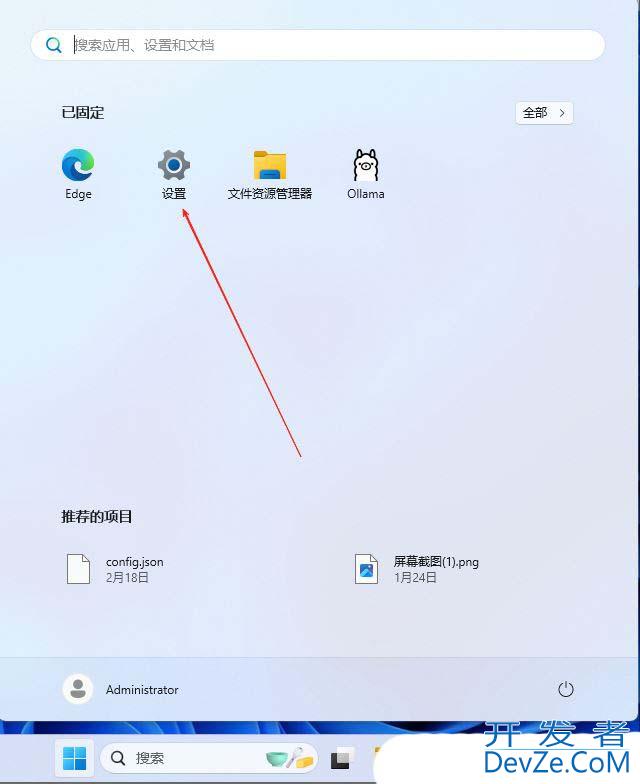
2、接着,在打开的界面中,点击左侧的“个性化”设置。
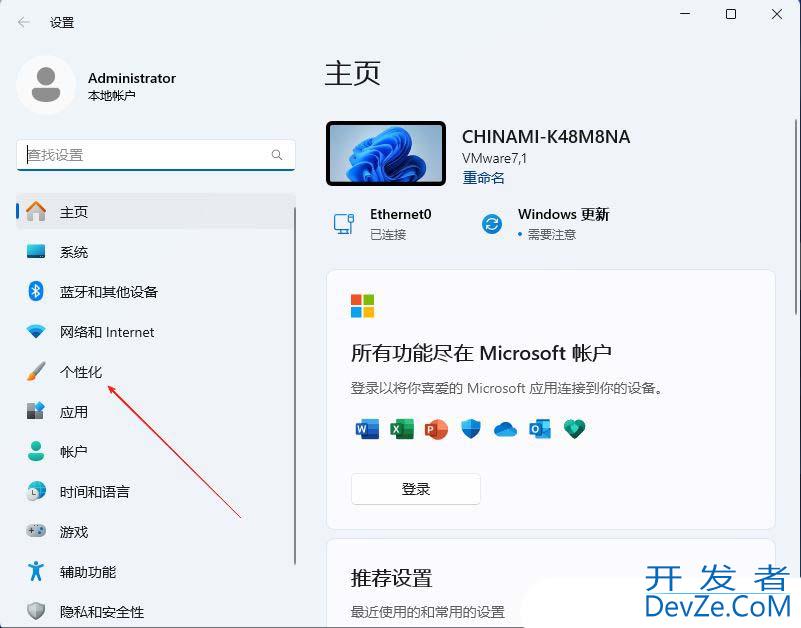
3、然后,找到并点击进入其中的“主题”设置。
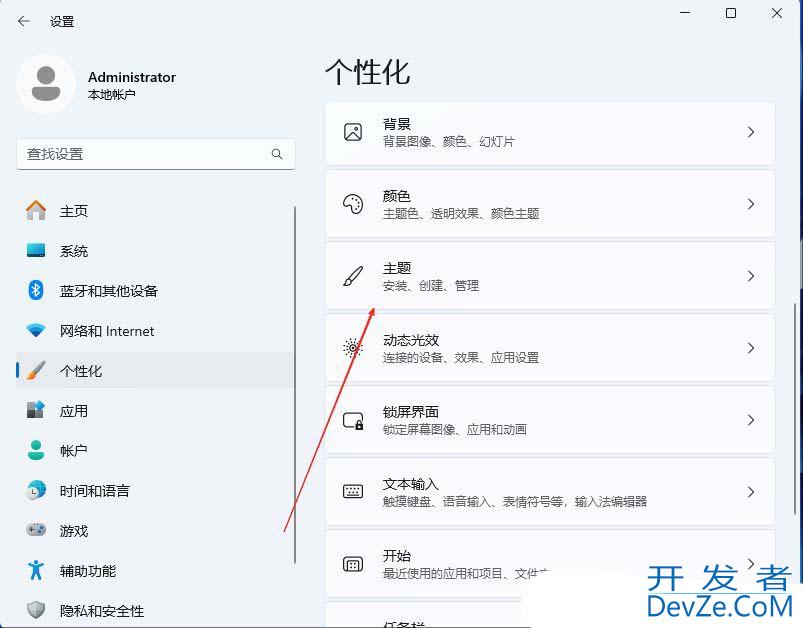
4、随后,点击下方的&l编程客栈dquo;对js比度主题”。
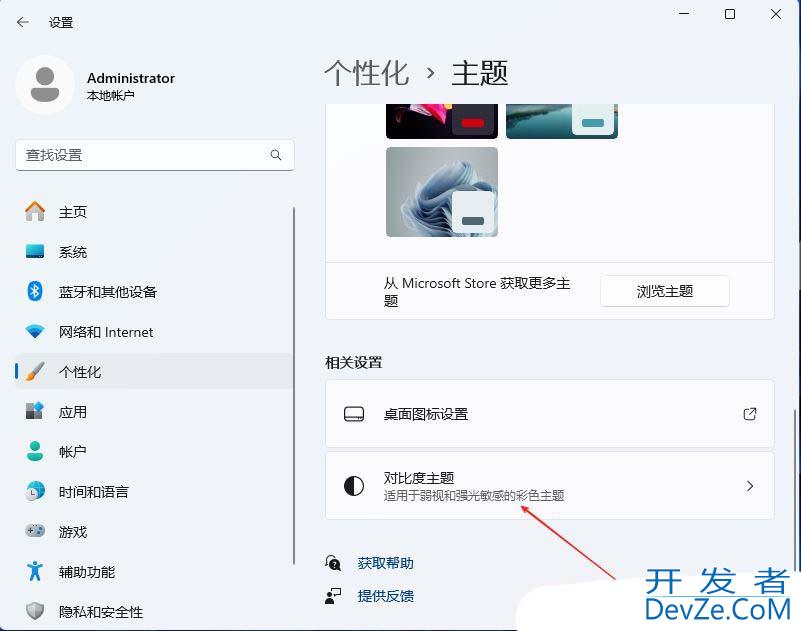
5、最后,根据自己的情况去选择合适的对比度主题即可。

Win10系统的操作方法:
1、首先,按下“Win+I”键打开设置界面,接着点击进入到“个性化”设置。
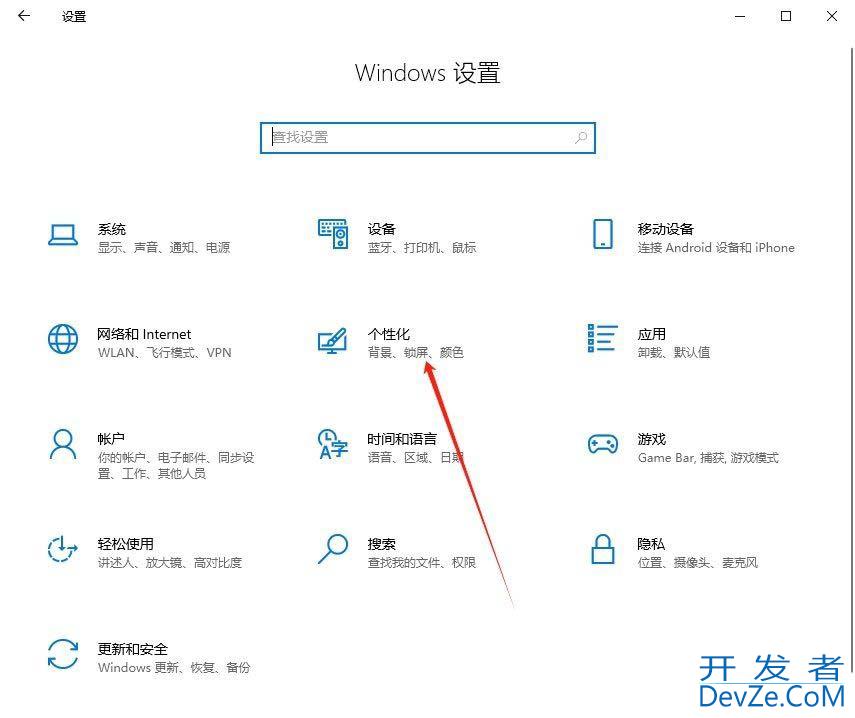
2、然后,在打开的界面中,点击左侧的“背景”,再找到右侧的“高对比度设置”,点击进入。
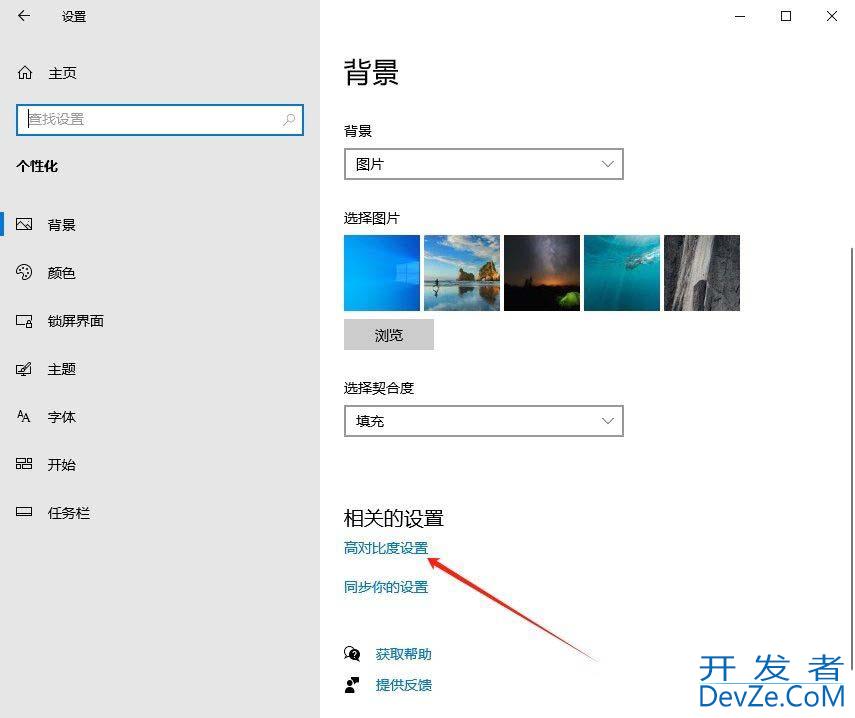
3、随后,找到“使用高对比度”,开启高对比度功能即可。
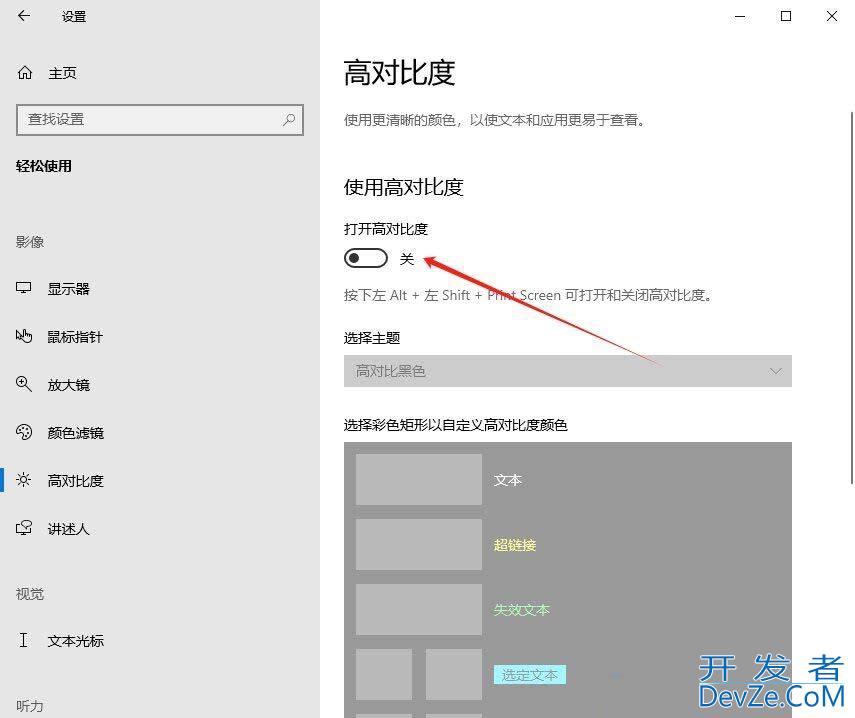
Win7系统的操作方法:
1、首先,打开W编程in7系统的控制面板界面,点击进入到“轻松访问”设置。
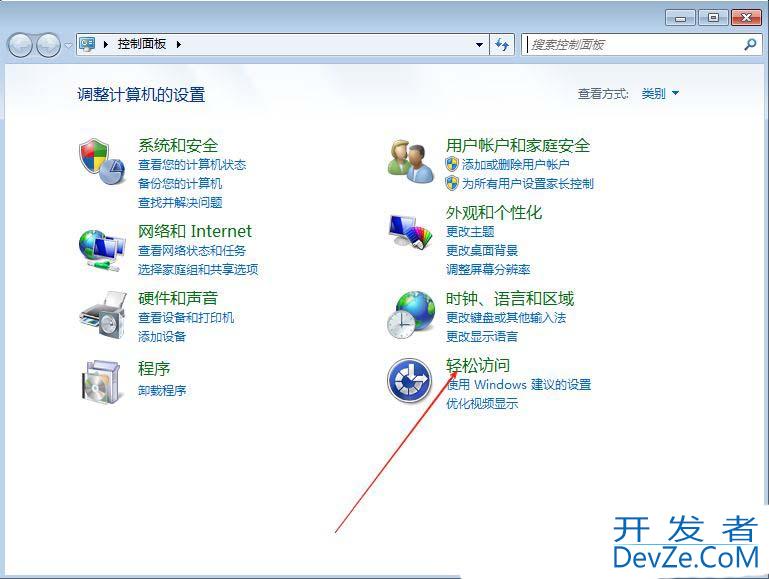
2、接着,NFMbv继续点击进入到“轻松访问中心”设置。

3、然后,找到并点击打开其中的“设置高对比度”设置。
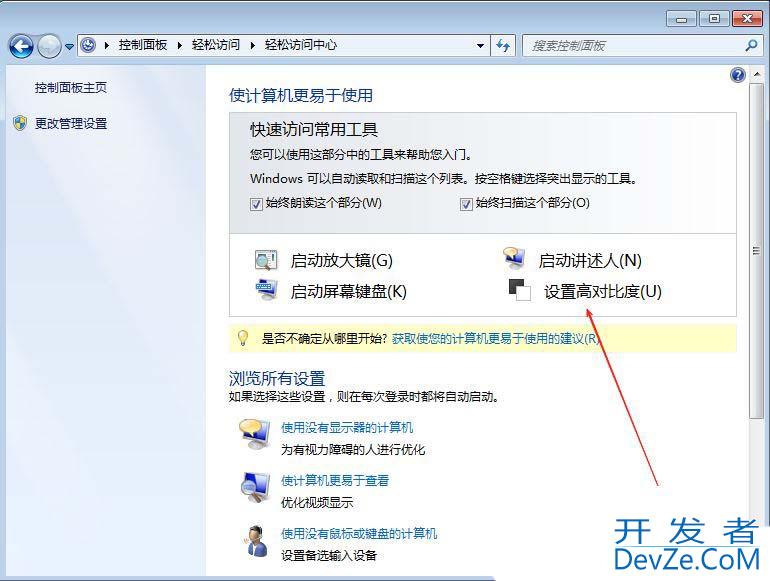
4、随后,找到“高对比度”,再根据自己的习惯进行设置即可。
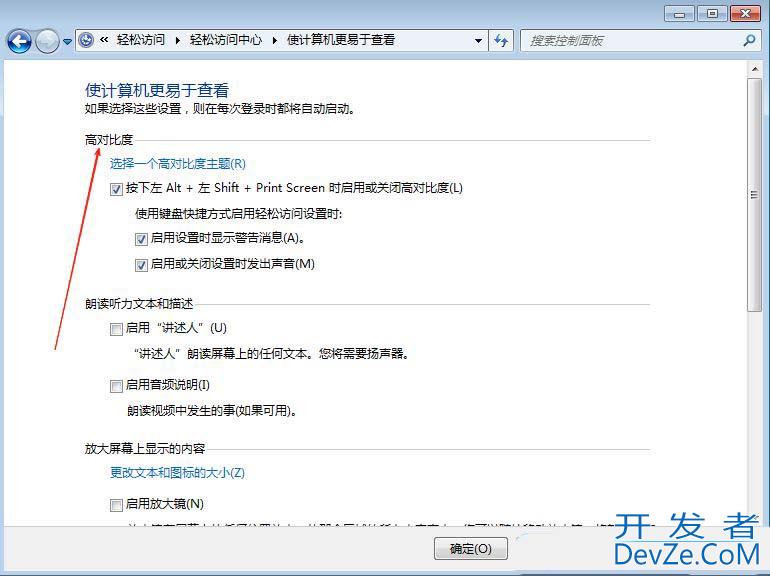
电脑对比度多少合适?
一般来说,对比度的设置因人而异,主要取决于个人的使用习惯和环境。但是,有一个普遍的标准可以参考,那就是对比度的设置应该在 80% 到 120% 之间。在这个范围内,既能保证画面的清晰度,又能保护我们的视力。
电脑对比度的设置应该根据个人的使用习惯和环境来进行,一般来说,80% 到 120% 的对比度是最合适的。通过合理的对比度设置,我们可以保护视力,提高工作效率,让电脑成为我们生活和工作的得力助手,如果这篇文章的方法能帮到你,那就收藏我们网站,在这里会不定期给大家分享常用装机故障解决方法。
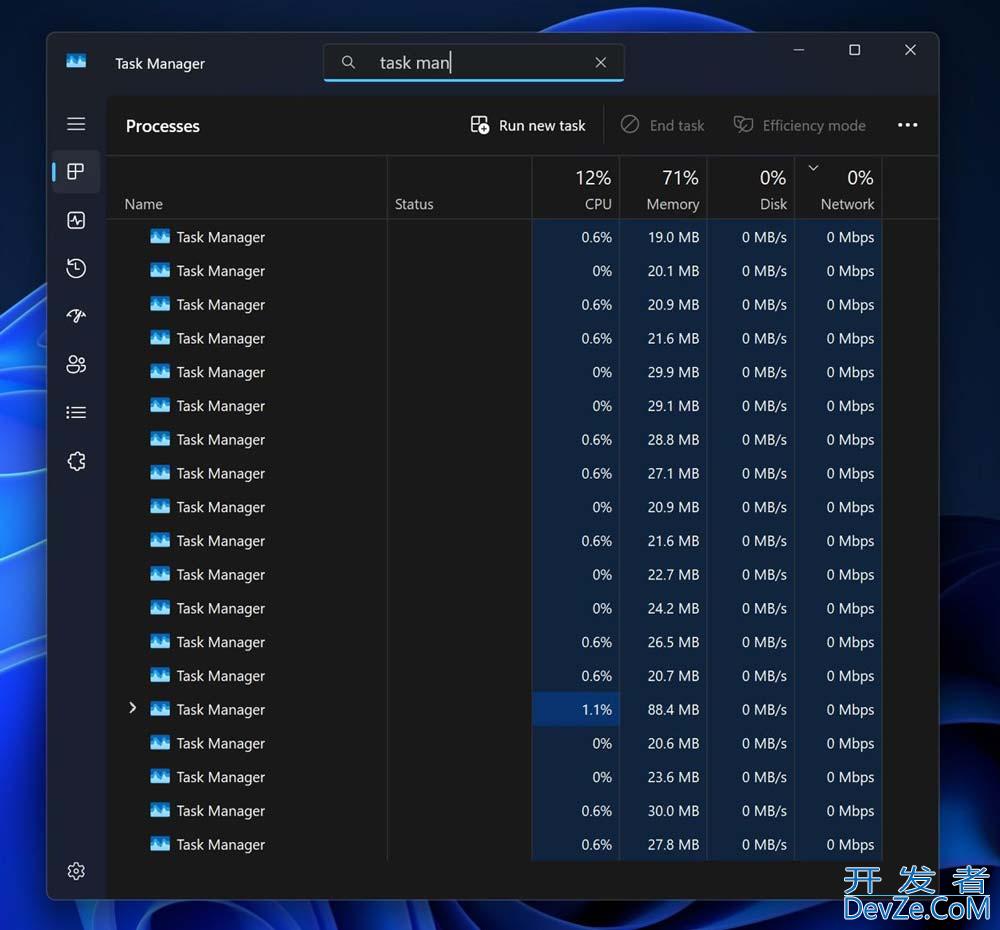
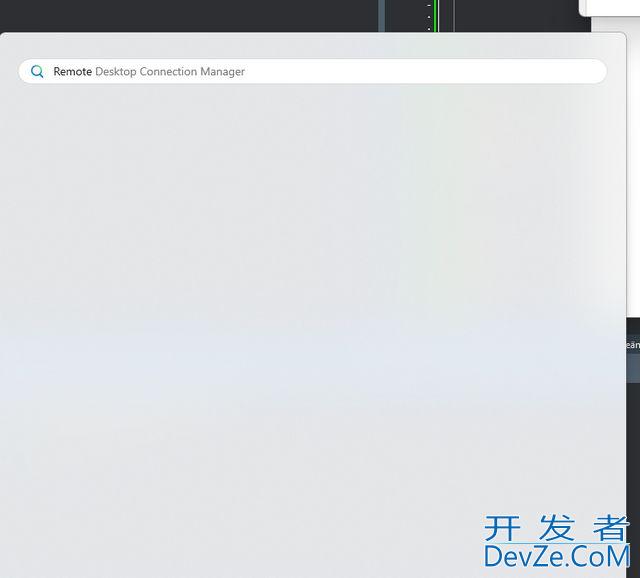
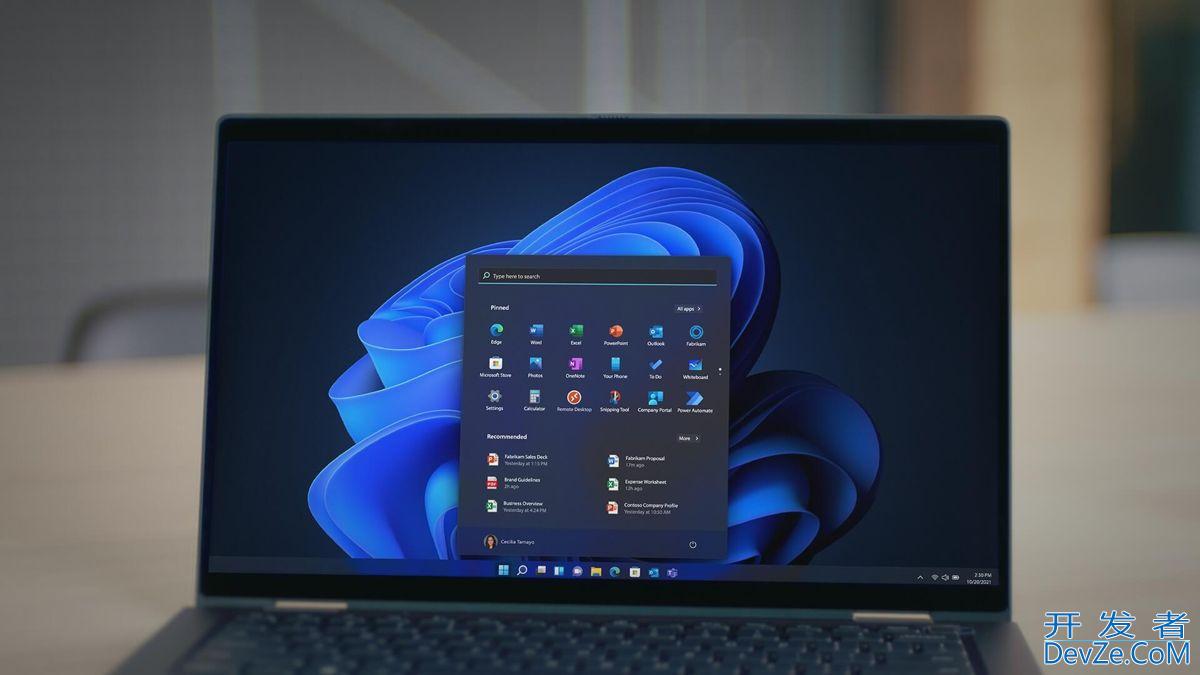
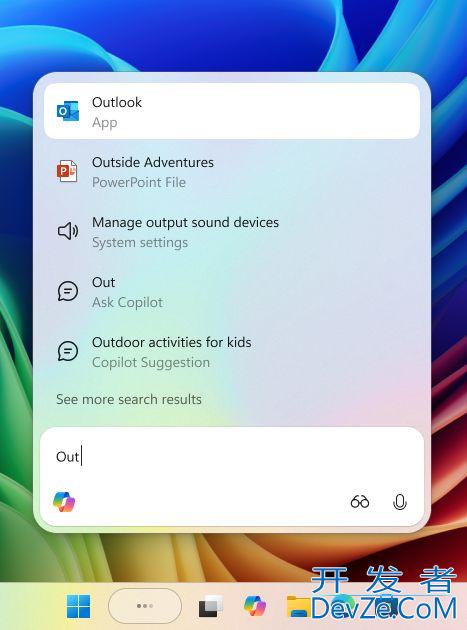
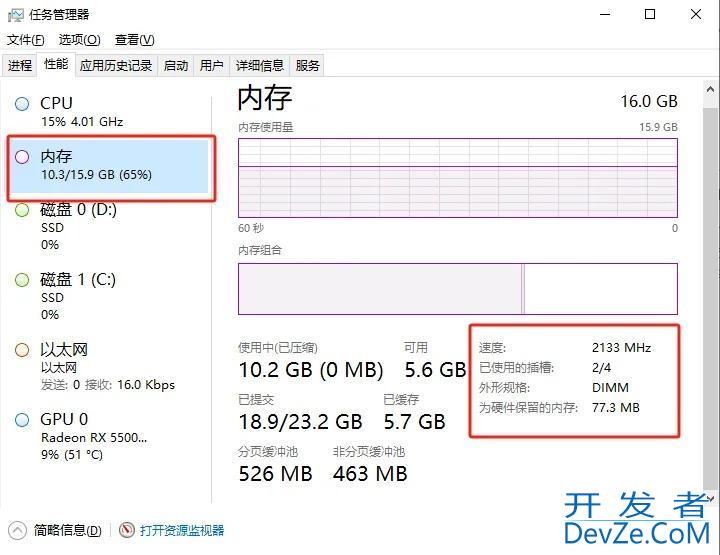
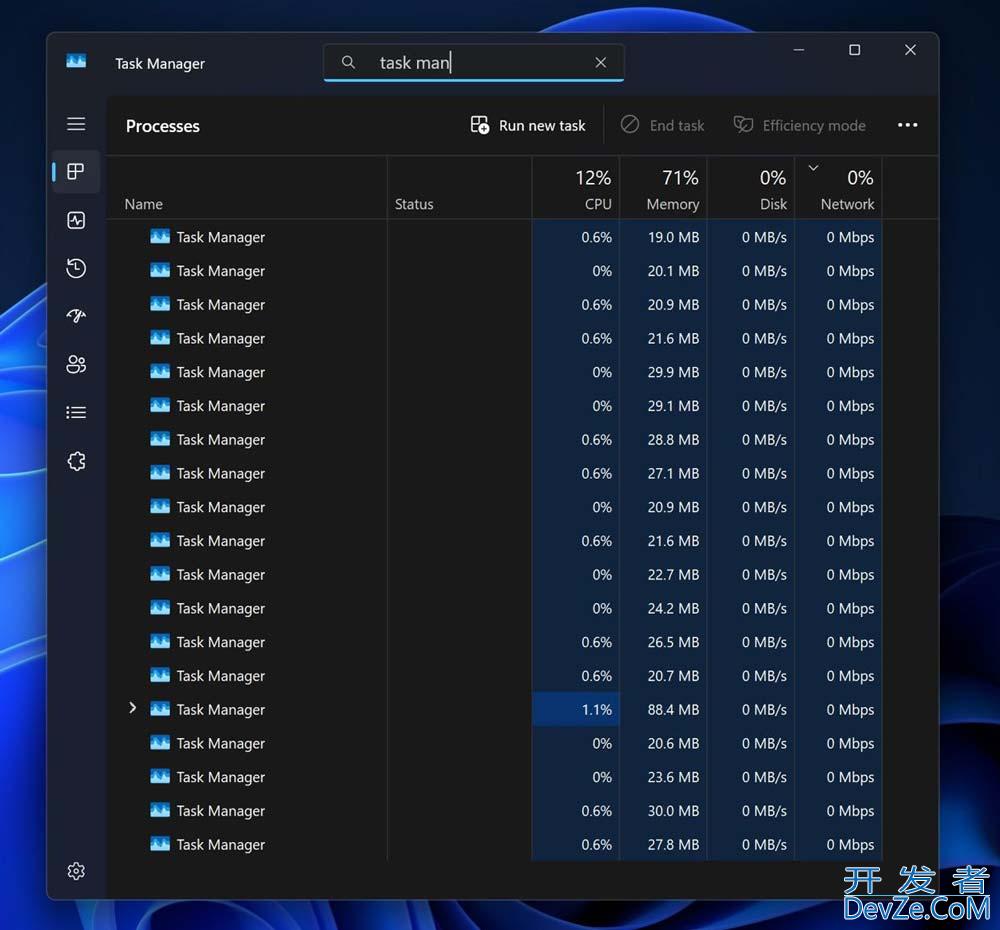
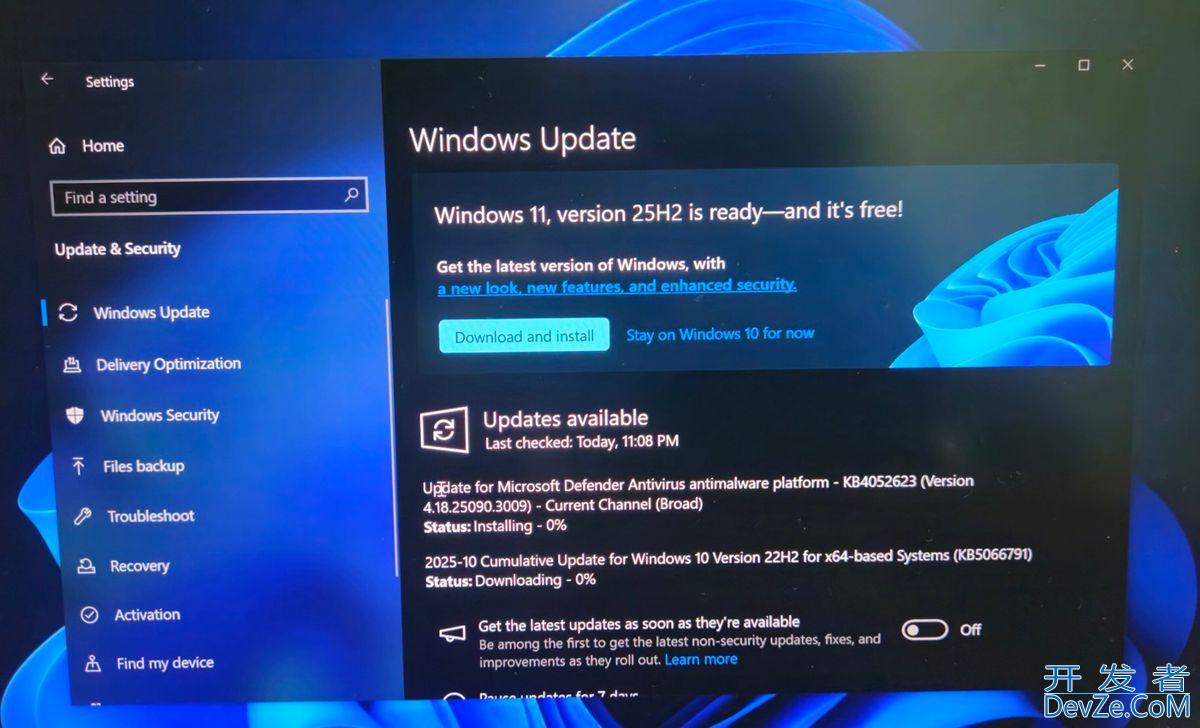
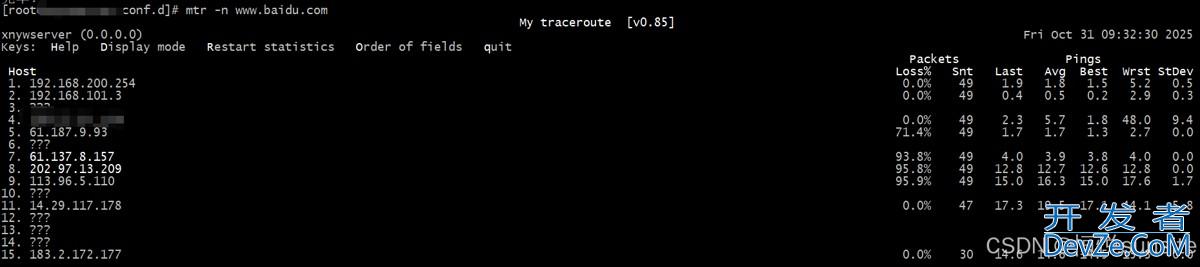
 加载中,请稍侯......
加载中,请稍侯......
精彩评论